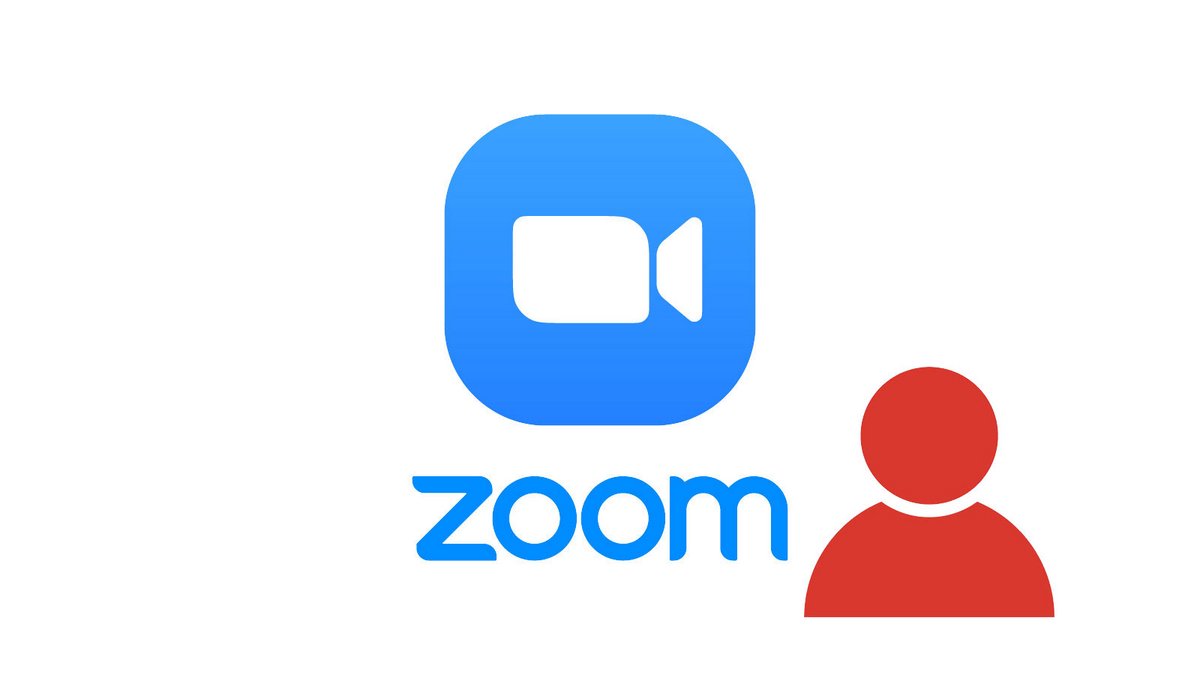
L'application de vidéoconférence Zoom dispose d'une application de bureau dont l'interface est la même sur les principaux systèmes d'exploitation. C'est via cette application, téléchargeable sur le site officiel de Zoom, que vous pouvez perfectionner votre utilisation de la plateforme.
En revanche, on préfèrera la version web de Zoom pour apprendre comment gérer et sécuriser son compte Zoom, car elle permet de rentrer plus en profondeur dans les options. Si vous utilisez Zoom avec une adresse e-mail professionnelle, le programme sera en mesure de retrouver automatiquement vos collaborateurs déjà inscrits, sans avoir à leur envoyer d'invitation manuelle. Il sera alors possible de créer des salles de conférences virtuelles, de passer des appels, d'envoyer des messages directement à vos contacts, et plus encore. Ceci étant dit, voyons comment ajouter simplement un contact sur l'application Zoom.
Ajouter un contact sur Zoom
1. Ouvrez l'application Zoom sur votre ordinateur.
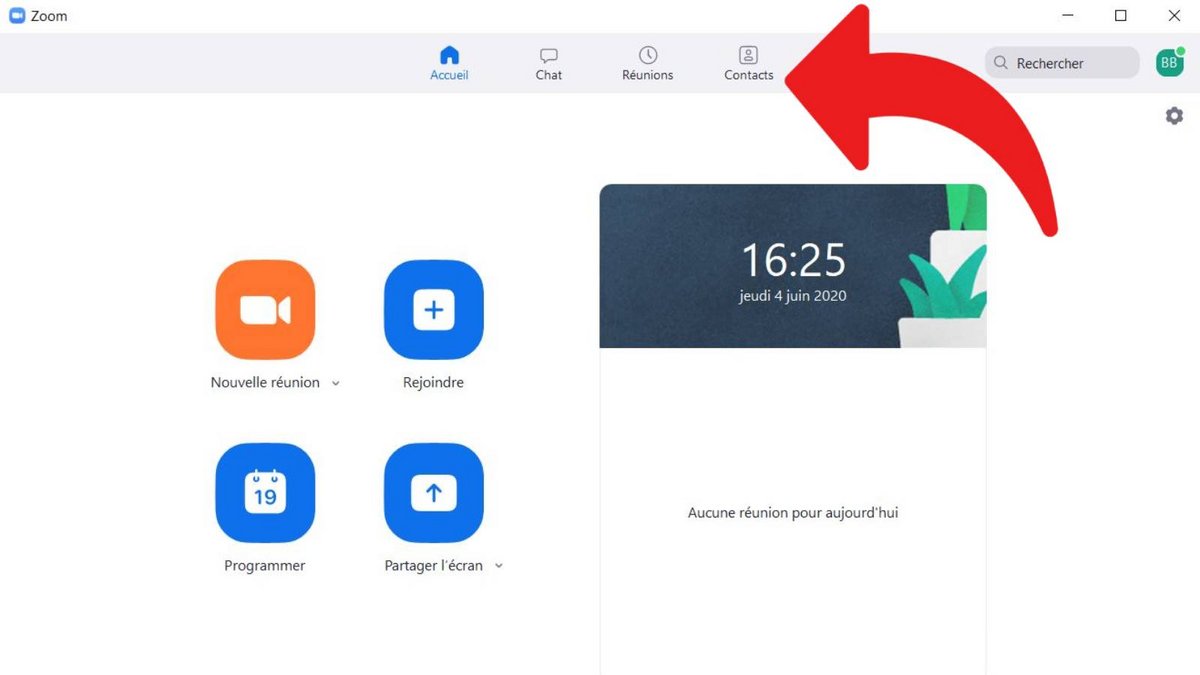
2. En haut à droite de la page d'accueil de Zoom, cliquez sur « Contacts ».
3. Cliquez ensuite sur l'icône « Plus », située sur la colonne de gauche de l'application. Cliquez ensuite sur « Ajouter un contact ».
4. Une fenêtre pop-up s'ouvre et permet d'entrer l'adresse e-mail du contact que vous souhaitez ajouter.
5. Une fois que la personne aura accepté l'invitation, celle-ci apparaîtra dans votre liste de contact.
Dans sa version gratuite, Zoom permet d'organiser des réunions vidéo pouvant inclure 100 participants, dans une limite de 40 minutes. Les conversations à deux participants ne sont en revanche pas limitées dans la durée. Soulignons également que seul l'organisateur d'une réunion a besoin d'avoir un compte pour participer à une réunion ! Un avantage non négligeable en ce qui concerne la rapidité.
Retrouvez d'autres tutoriels pour vous aider à gérer et sécuriser votre compte Zoom :
- Gestion des réunions
- Simple à prendre en main
- Des extensions pour l'intégration à Dropbox et autres
